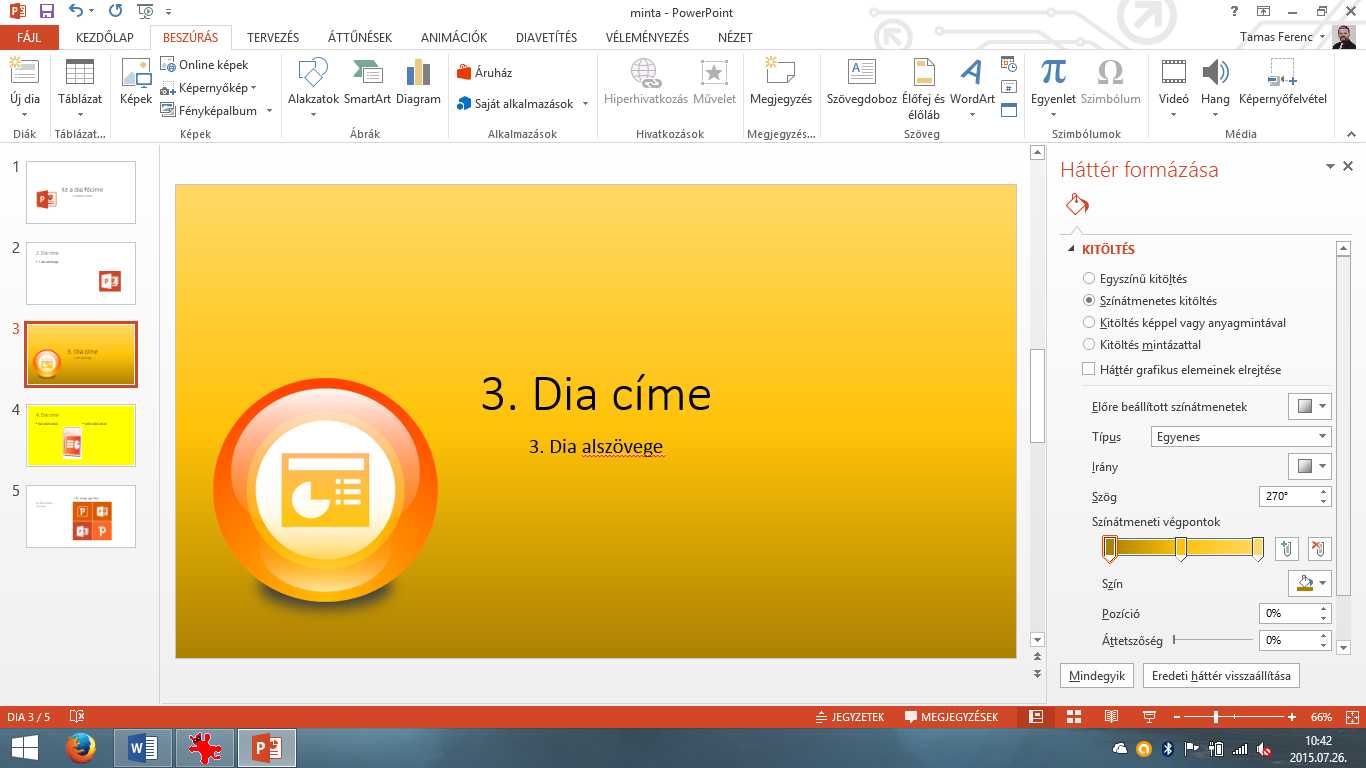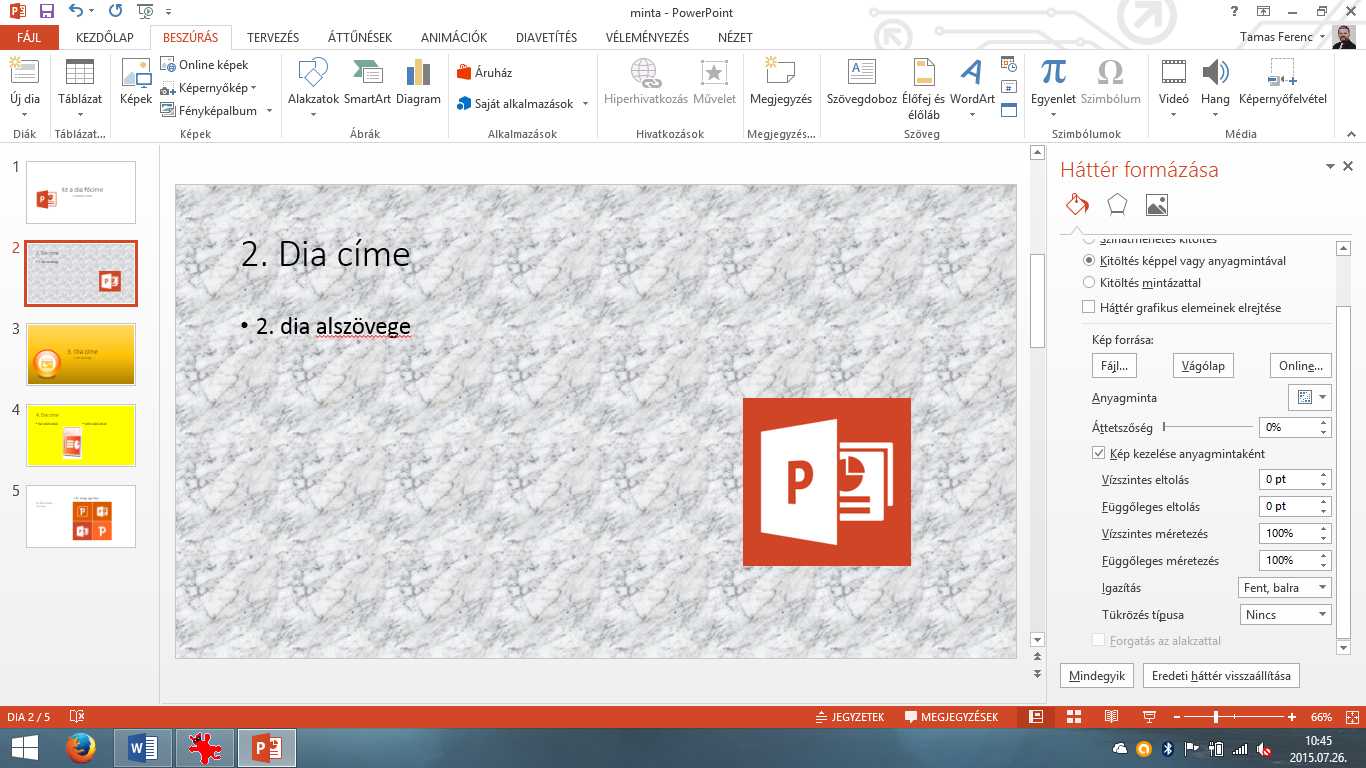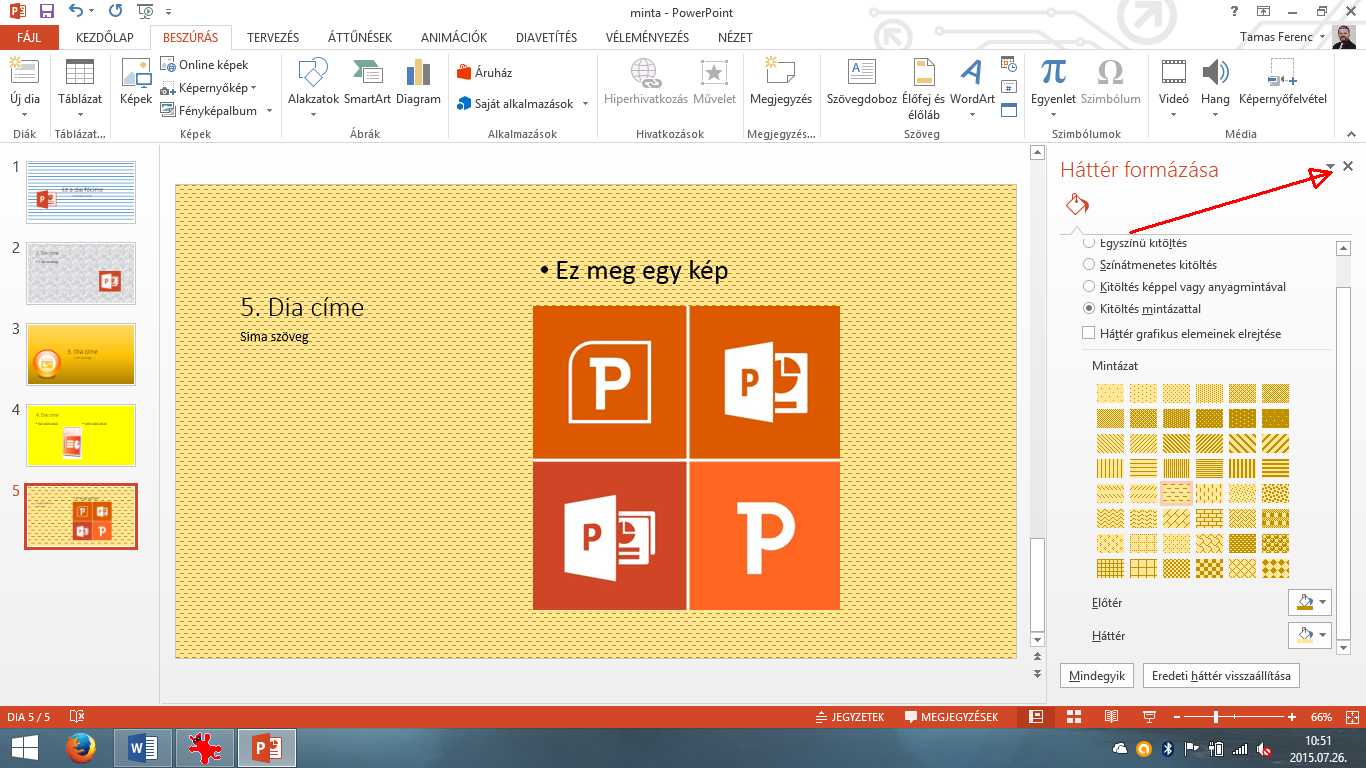Alapvető díszítések
Itt nagyon fontos a felhasználók kreativitása, mivel a program ehhez rengeteg segédeszközt ad.
Mivel a bemutatónk így még elég kezdetleges, ezért érdemes 1-2 díszítéssel feldobni. Legyen például minden egyes dián egy kép – ezt már megismertük. Persze lehet saját gépről is képeket válogatni, de itt most szándékosan olyan képeket válogattam, amikhez bárki hozzáférhet.
Aztán legyen minden diának valamilyen háttérszíne. Ehhez kattintsunk valamelyik dia egy szabad területén az egér jobb gombjával, majd a helyi menüből válasszuk a „Háttér formázása” lehetőséget.
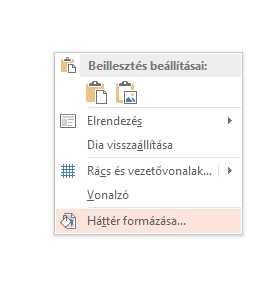
Erre a képernyő jobb oldalán megjelenik egy eddig ismeretlen ablak, a háttér formázása:
A legegyszerűbb, ha valamilyen egyszínű kitöltést választunk. Itt egy kisebb palettából választhatjuk ki a kívánt színt.
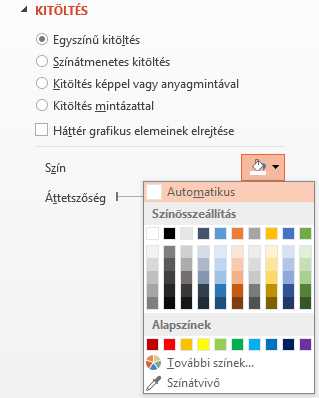
Válasszuk ki az egyik színt egy egyszerű kattintással, így már az aktuális dia át is színesedik.
Most válasszunk egy másik diát, amit színátmenetes kitöltéssel díszítsünk fel. Vegyük észre, hogy itt már sokkal több a finomhangolási lehetőség, mint az előzőben!
Most vegyünk elő még egy diát és válasszuk a „Kitöltés képpel vagy anyagmintával” lehetőséget. Itt sem kell ragaszkodni az alapértelmezett mintához, hanem bátran válogassunk a lehetőségek közül.
Most vegyük a maradék pár diánkat és próbálkozzunk meg a „Kitöltés mintázattal” lehetőséggel.
Gyakorlati feladat: hajtsa végre a mintasorozatán a fenti változtatásokat úgy, az első és az utolsó dián legyen mintázatos kitöltés. Még egy kérés: az utolsó dián változtassa meg az előtér és a háttér színét is!
Ha már eleget formázgatta a hátteret, akkor a „Háttér formázása” ablak jobb felső sarkában lévő kis x segítségével zárhatja be. (Vigyázat! A fenti kis x az egész alkalmazást zárja be!)
Most nézzünk néhány további díszítési lehetőséget!
Az gondolom mindenkinek egyértelmű, hogy a más MS-Office programokban megszokott Kezdőlap eszköztár mire való (ha nem, akkor az egérfeliratok segítenek).
Őszintén szólva itt összefoglalták a leggyakrabban kért műveleteket és formázási lehetőségeket.
A Beszúrás eszköztár már kicsit több figyelmet igényel.
Az Új dia ikon egyértelmű, a Táblázat pedig más MS-alkalmazásokból már ismert. A Képek használata megint nem okoz nehézséget, de azért érdemes kipróbálni a mellette lévő mindhárom kisebb lehetőséget is (online képek, képernyőkép, fényképalbum). Az Alakzatok eddig nem szerepelt, de pl. folyamatábrákra ideális eszköz. Ha nem szeretnénk kézzel barkácsolni egy folyamatábrát, akkor számtalan lehetőséget nyújt a SmartArt ikon. A Diagram pedig egy kis Excel-t hoz elő, melyből az alkalmazás diagramot csinál pár lépésben.
Az Áruház és a Saját alkalmazások véleményem szerint marketing-szempontok miatt került ide, így különösebb hasznát alapértelmezett esetben nem látom. Sokkal fontosabb a hiperhivatkozás, amelyet bármilyen beszúrt szövegre vagy alakzatra rá tudunk húzni. A Művelet egy érdekes lehetőség, mivel itt be lehet állítani, hogy az alakzatra rámutatáskor, illetve kattintáskor mi történjen. (például: következő dia, programindítás, lejátszás, stb.) A Megjegyzés akkor lehet fontos, ha valaki élő bemutató tartása közben kap a diával kapcsolatos kérdéseket (pl.: egy adat pontosítását kéri a hallgatóság), mivel ide a megjegyzésbe érdemes jegyzetelni.
Nagyon fontos a Szövegdoboz, mivel ezzel szöveget lehet beszúrni egy szabadon választott helyre. A WordArt pedig érdekes művészies megjelenést adhat egyes szövegeinknek.
A főbb ikonokból hátravan még az Egyenlet (pl.: a jól ismert másodfokú egyenlet megoldóképlete), a speciális karaktereket tartalmazó Szimbólum, valamint az értelemszerűen használható Videó, Hang és Képernyőfelvétel. Apró megjegyzés ehhez a részhez: egyes gépeken nem biztos, hogy korrektül lejátszható a máshol beszúrt multimédiás objektum (pl.: hang, videó) a hiányzó kodekek miatt.
Gyakorlati feladat: készítsen egy új diát, melyben a bal felső saroktól 5 cm-re legyen a 10 cm magasságúra átméretezett Székesfehérvár címere. A dia háttere legyen sávos kék közepes színátmenetes, valamint a dián legyen egy Székesfehérvár felirat fekete betűkkel, árnyékkal és szövegeffektussal. (lásd a képen!)